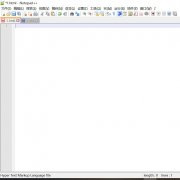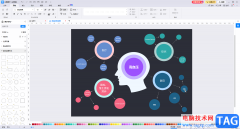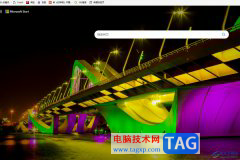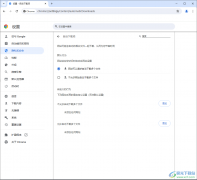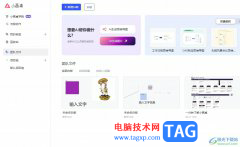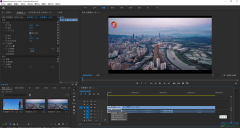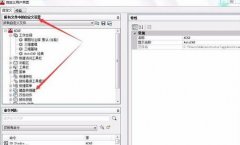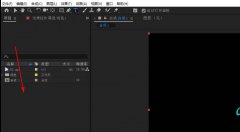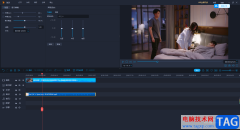我们可以使用honeyview蜂蜜浏览器浏览本地中的图片,也可以通过honeyview软件将添加到honeyview中的图片进行打印,如果你想要快速的打印一张图片,那么选择honeyview是很好的选择,当你将图片添加到honeyview中之后,右键单击选择打印选项,在打印的设置页面中,你可以选择打印机类型,以及设置一下图片的旋转的角度,或者图片的上下左右的一个显示位置,还有打印图片的份数等操作,因此这款honeyview看图软件对于打印图片是非常友好的,那么怎么使用honeyview打印自己需要的图片呢,下面小编给大家提供了一个关于这个问题的具体操作方法,如果你有这方面的需要可以看看下方的方法教程,希望对你有所帮助。
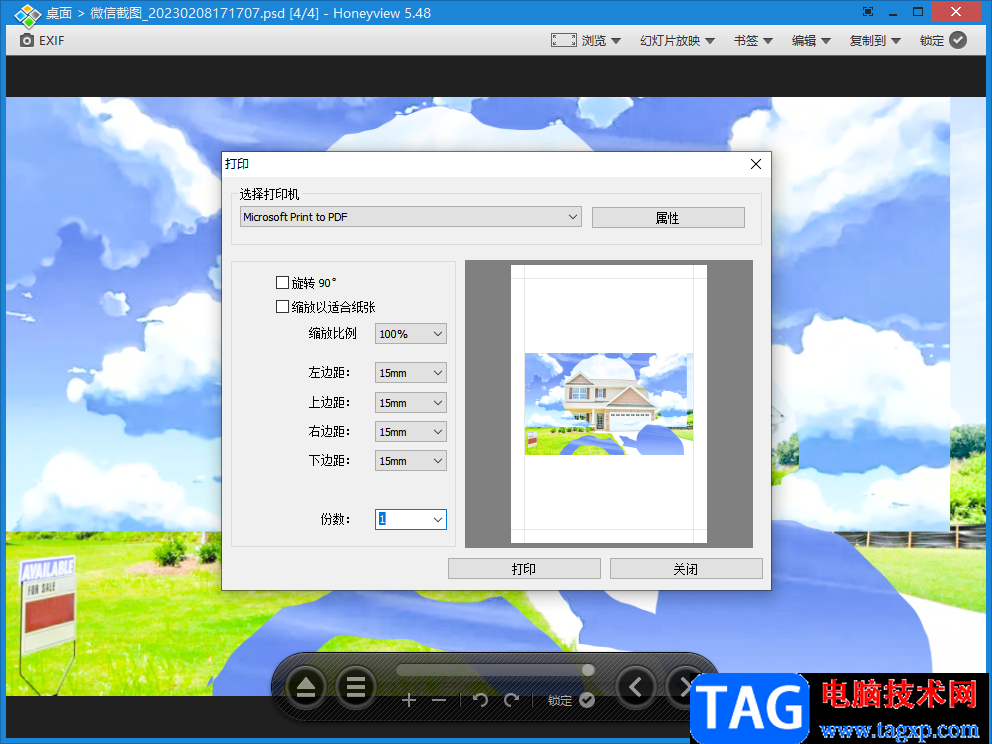
方法步骤
1.首先我们需要打开honeyview软件,在页面上用鼠标右键点击一下选择【打开图片】选项。
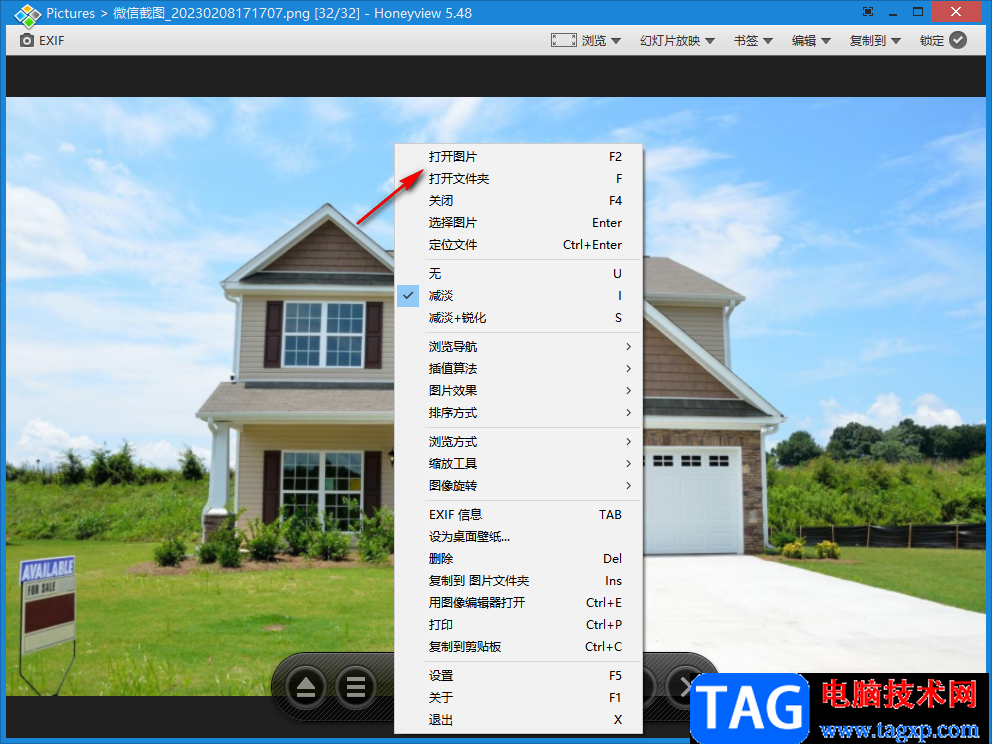
2.在打开的页面中,将自己想要打印的图片导入到honeyview操作页面中。
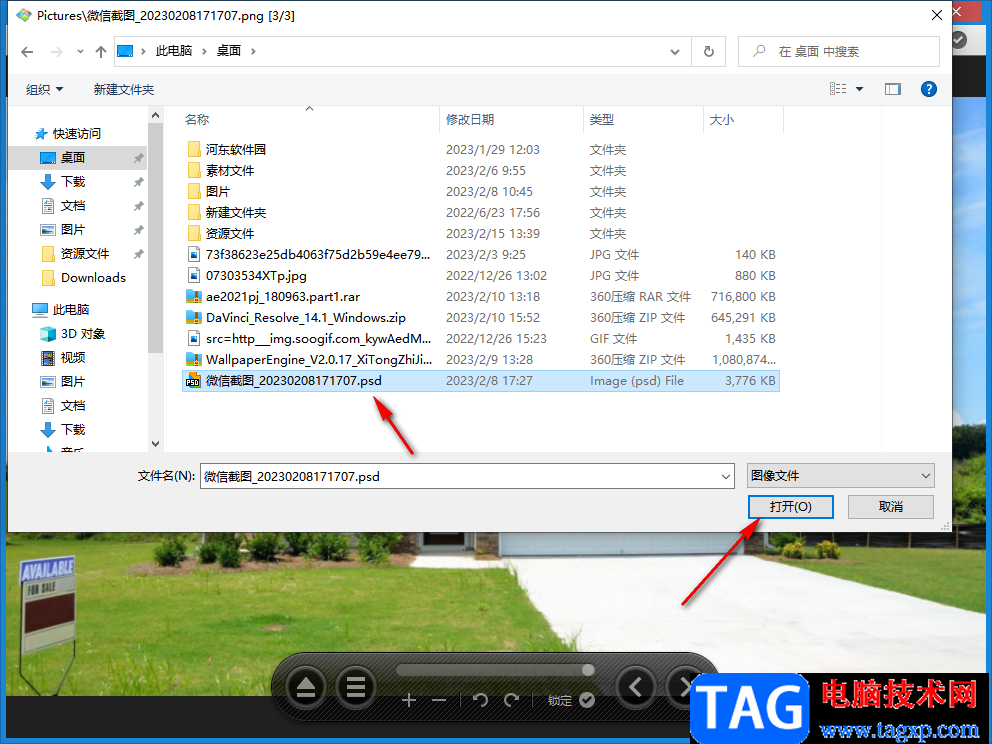
3.之后再使用鼠标将操作页面进行右键点击一下,在弹出的菜单选项中将我们需要的【打印】选项进行点击进入。
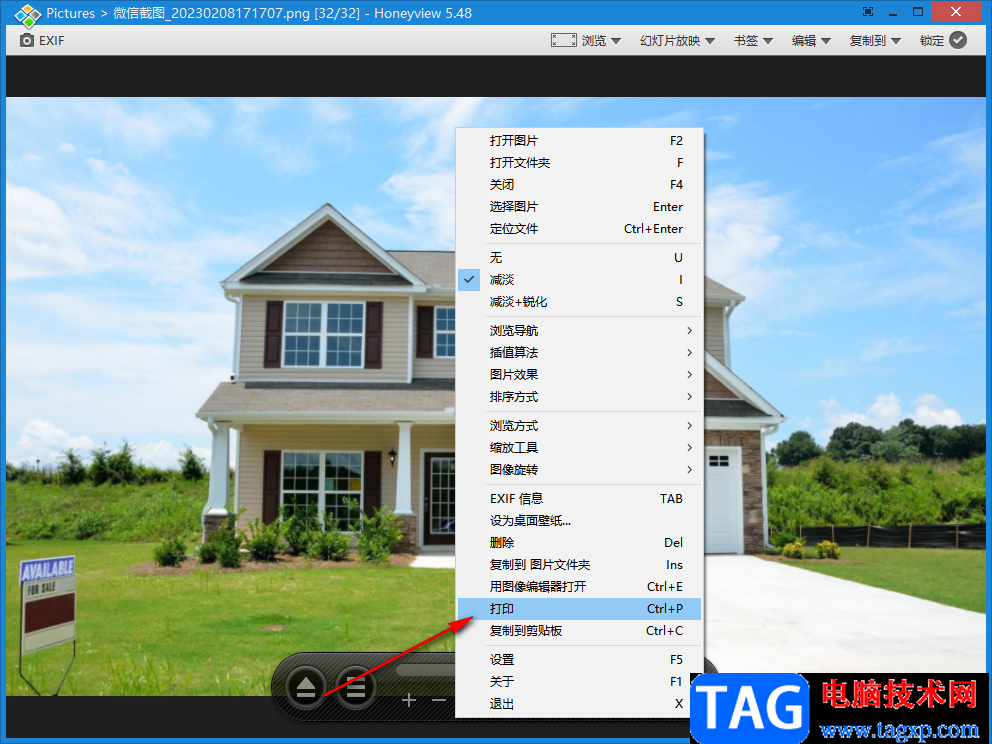
4.进入到打印的页面中之后,你需要将【选择打印机】的下拉列表打开,选择自己连接好的打印机。
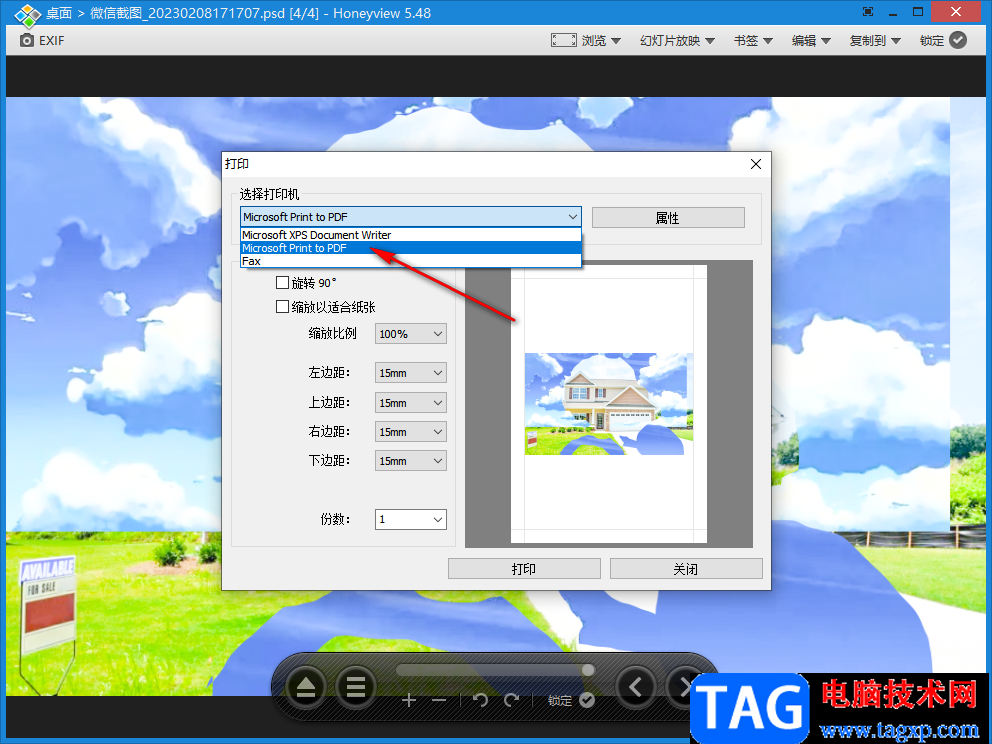
5.在下方的设置选项中你可以根据自己的需要来设置相关的参数以及设置打印的份数。
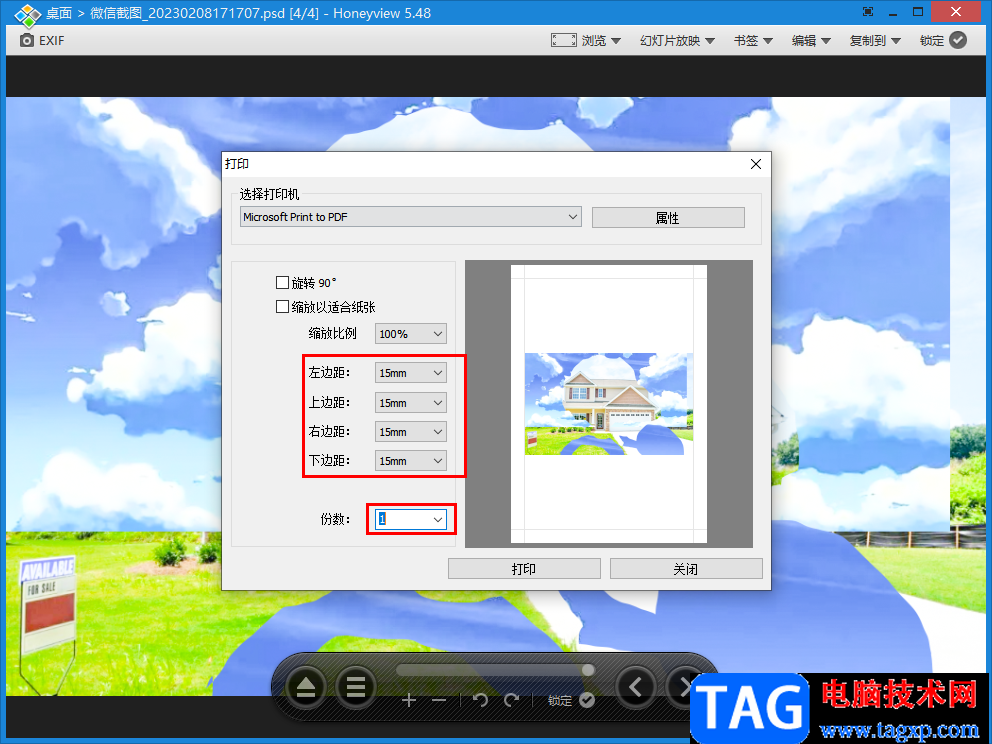
6.当你设置好之后,直接将鼠标移动到【打印】的按钮那里点击一下即可进行打印操作。
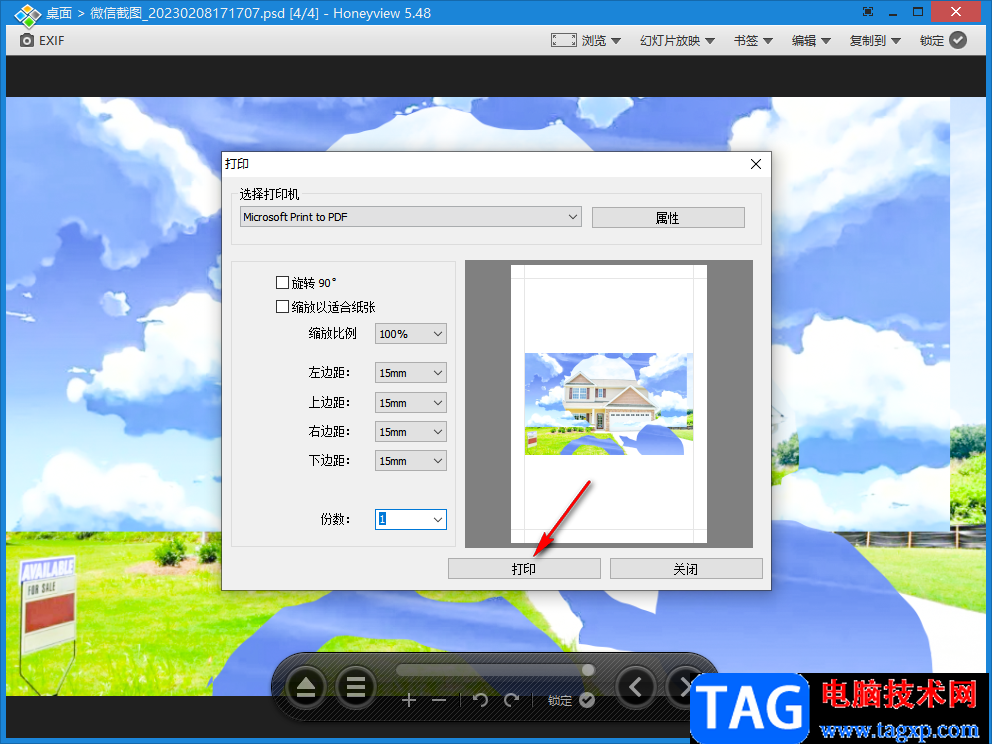
以上就是关于如何使用honeyview打印图片的具体操作方法,使用honeyview可以帮助你快速的打印图片,在打印的时候你可以设置一下打印的份数以及图片的上下左右的显示的参数等数值,需要的话可以按照上述方法来操作一下。